| 1. 课程介绍 |
| 2. 安全注意事项 |
| 3. 安装MicroPython编程软件Thonny |
| 4. 点亮ESP32开发板自带LED小灯 |
| 5. 给引脚设置数字值-点亮ESP32开发板外接LED小灯 |
| 6. 电机驱动-驱动M1电机转动 |
| 7. 手机遥控四轮小车完整程序 |
1. 课程目标

MAKER-ESP32电机驱动一体化开发板
MAKER-ESP32开发板集成有ESP32芯片及电机驱动芯片,一块板即可实现4路电机驱动,无需使用额外电机驱动板。
电机驱动口对应的ESP32引脚号,开发板上有标注。
M1电机驱动口对应ESP32引脚号:27、13。
M2电机驱动口对应ESP32引脚号:4、2。
M3电机驱动口对应ESP32引脚号:17、12。
M4电机驱动口对应ESP32引脚号:15、14。
只要编程给电机驱动口对应的引脚号设置一高一低电平,则可使得电机转动。如果两个引脚都设置为低电平,则电机停止转动。
手机遥控APP的按钮发送指令如下:
(1)按下A键(指令:A_DOWN),前进。抬起A键(指令:A_UP),停止。
(2)按下B键(指令:B_DOWN),左转。抬起B键(指令:B_UP),停止。
(3)按下C键(指令:C_DOWN),前进。抬起C键(指令:C_UP),停止。
(4)按下D键(指令:D_DOWN),前进。抬起D键(指令:D_UP),停止。
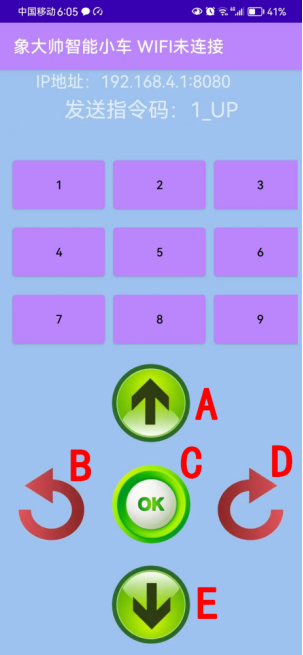
手机APP使用UDP协议发送指令,各按键按下和抬起发送的指令如下表。
指令表
按键 | 按下指令 | 抬起指令 |
1 | 1_DOWN | 1_UP |
2 | 2_DOWN | 2_UP |
3 | 3_DOWN | 3_UP |
4 | 4_DOWN | 4_UP |
5 | 5_DOWN | 5_UP |
6 | 6_DOWN | 6_UP |
7 | 7_DOWN | 7_UP |
8 | 8_DOWN | 8_UP |
9 | 9_DOWN | 9_UP |
A | A_DOWN | A_UP |
B | B_DOWN | B_UP |
C | C_DOWN | C_UP |
D | D_DOWN | D_UP |
E | E_DOWN | E_UP |
2. 硬件接线
(1)左前方电机两根线接开发板上的M1驱动口。
(2)左后方电机两根线接开发板上的M2驱动口。
(3)右前方电机两根线接开发板上的M3驱动口。
(4)右后方电机两根线接开发板上的M4驱动口。
3. 程序代码
可在附件中下载完整代码。
完整代码如下:
import machine import network import socket
''' 1)M1电机驱动口对应27和13号引脚,M1接小车左前方电机。 2)M2电机驱动口对应4和2号引脚接,M2接小车左后方电机。 3)M3电机驱动口对应17和12号引脚,M3接小车右前方电机。 4)M4电机驱动口对应15和14号引脚,M4接小车右后方电机。 ''' #电机1,创建27号引脚和13号引脚对象 pin27 = machine.Pin(27, machine.Pin.OUT) pin13 = machine.Pin(13, machine.Pin.OUT)
#电机2,创建4号引脚和2号引脚对象 pin4 = machine.Pin(4, machine.Pin.OUT) pin2 = machine.Pin(2, machine.Pin.OUT)
#电机3,创建17号引脚和12号引脚对象 pin17 = machine.Pin(17, machine.Pin.OUT) pin12 = machine.Pin(12, machine.Pin.OUT)
#电机4,创建15号引脚和14号引脚对象 pin15 = machine.Pin(15, machine.Pin.OUT) pin14 = machine.Pin(14, machine.Pin.OUT)
# 创建AP模式的WIFI对象 apWLAN = network.WLAN(network.AP_IF) apWLAN.config(essid='XDS',password='',authmode=0) apWLAN.active(True)
# 创建UDP套接字对象 udp_socket = socket.socket(socket.AF_INET, socket.SOCK_DGRAM) # 绑定本地IP和端口 udp_socket.bind(("0.0.0.0", 8080))
# 接收数据 while True: recv_data_byte_array, sender_info = udp_socket.recvfrom(1024) recv_data_string = recv_data_byte_array.decode('utf-8') #接收的数据格式是字节数组,把字节数组转换成字符串 if recv_data_string=="A_DOWN": #按下前进按钮 #电机M1,左前方电机,向前转 pin27.value(1) pin13.value(0) #电机M2,左后方电机,向前转 pin4.value(1) pin2.value(0) #电机M3,右前方电机,向前转 pin17.value(1) pin12.value(0) #电机M4,右后方电机,向前转 pin15.value(1) pin14.value(0) elif recv_data_string=="B_DOWN": #按下左旋转进按钮 #电机M1,左前方电机,向后转 pin27.value(0) pin13.value(1) #电机M2,左后方电机,向后转 pin4.value(0) pin2.value(1) #电机M3,右前方电机,向前转 pin17.value(1) pin12.value(0) #电机M4,右后方电机,向前转 pin15.value(1) pin14.value(0) elif recv_data_string=="D_DOWN": #按下右旋转进按钮 #电机M1,左前方电机,向前转 pin27.value(1) pin13.value(0) #电机M2,左后方电机,向前转 pin4.value(1) pin2.value(0) #电机M3,右前方电机,向后转 pin17.value(0) pin12.value(1) #电机M4,右后方电机,向后转 pin15.value(0) pin14.value(1) elif recv_data_string=="E_DOWN": #按下后退按钮 #电机M1,左前方电机,向后转 pin27.value(0) pin13.value(1) #电机M2,左后方电机,向后转 pin4.value(0) pin2.value(1) #电机M3,右前方电机,向后转 pin17.value(0) pin12.value(1) #电机M4,右后方电机,向后转 pin15.value(0) pin14.value(1) else : #抬起按钮 #电机M1,左前方电机,停止 pin27.value(0) pin13.value(0) #电机M2,左后方电机,停止 pin4.value(0) pin2.value(0) #电机M3,右前方电机,停止 pin17.value(0) pin12.value(0) #电机M4,右后方电机,停止 pin15.value(0) pin14.value(0) |
打开Python的编程软件Thonny。点击右下角文字,选择“MicroPython ESP32 •USB ******”。
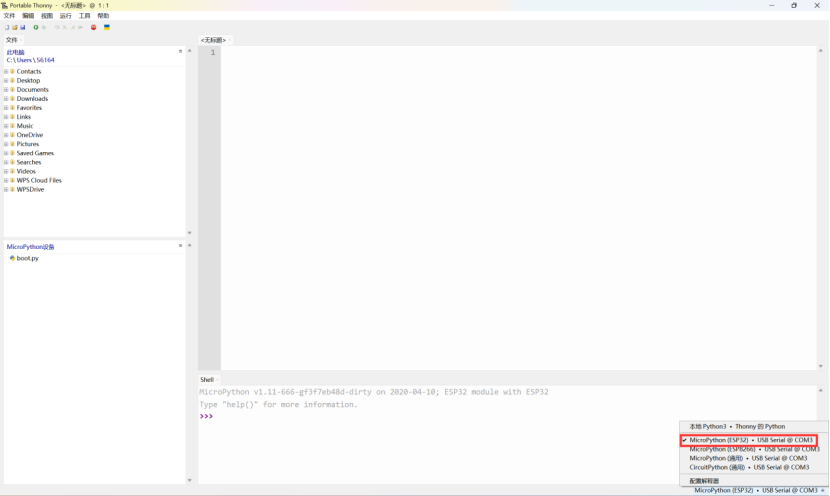
如下图,把上面的完整代码复制到如下“1”处的代码编写区。
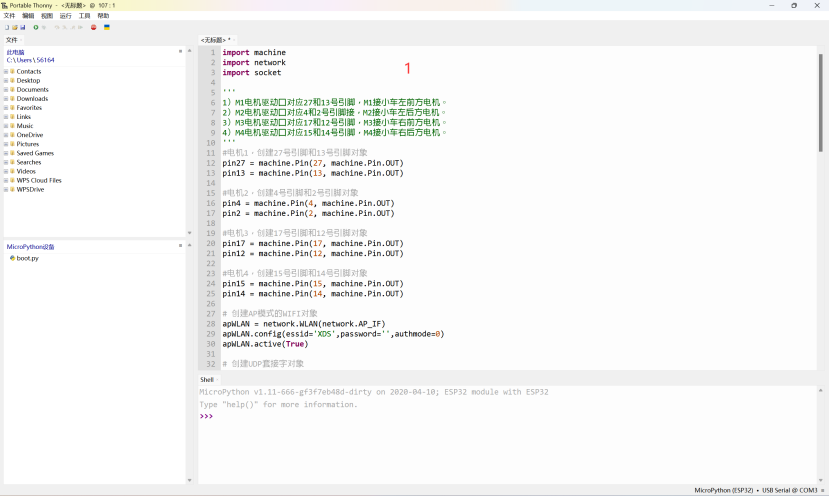
如下图,点击工具栏上的“保存”按钮:
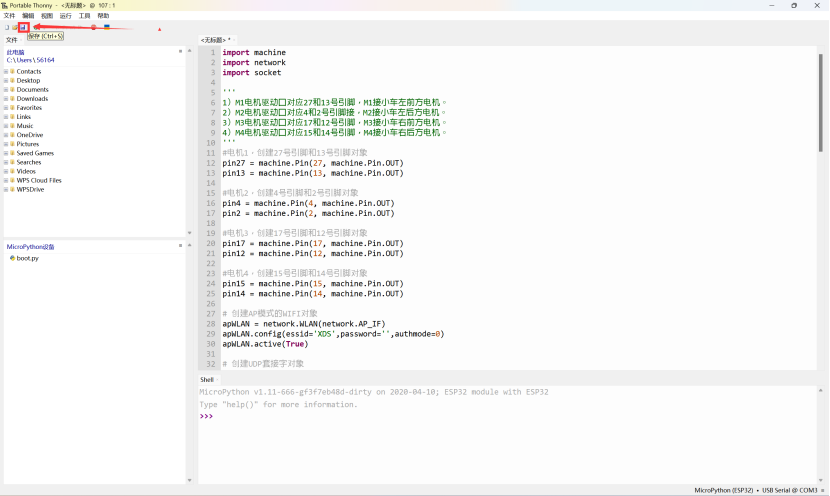
如下图,选择“MicroPython设备”:
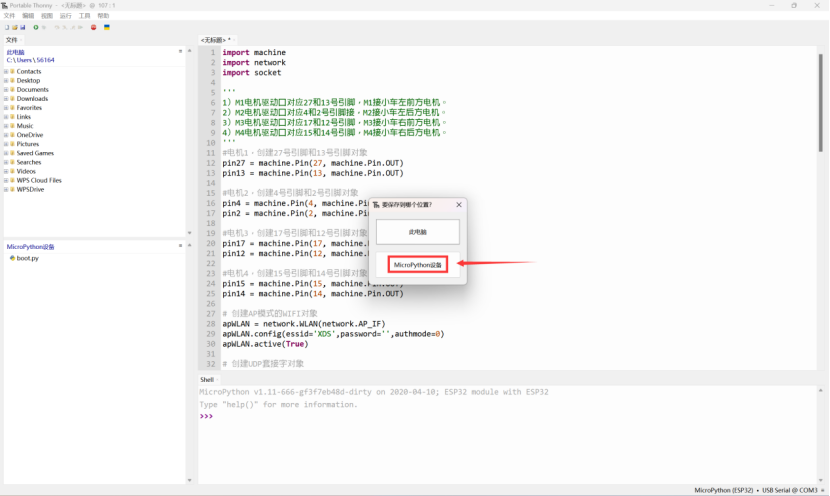
如下图,输入“main.py”,然后点击“确认”。输入后仔细检查,一定不能输错!
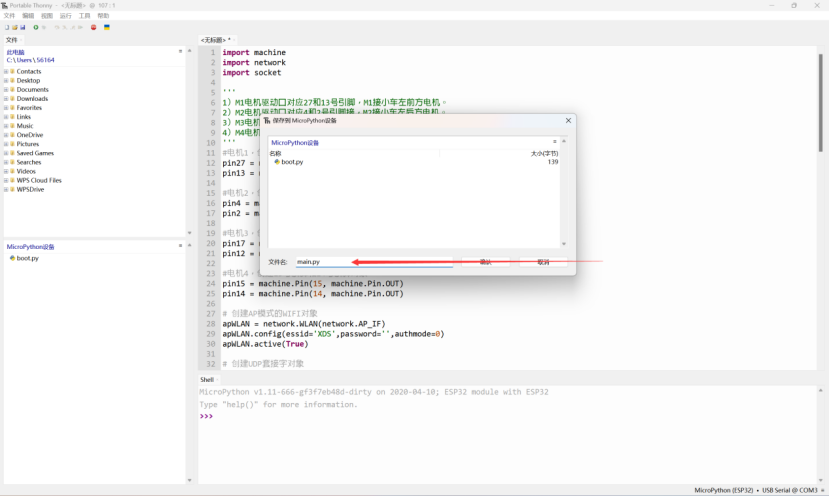
如下图,保存完毕后,程序文件名会出现在左下角“MicroPython设备”窗口中:
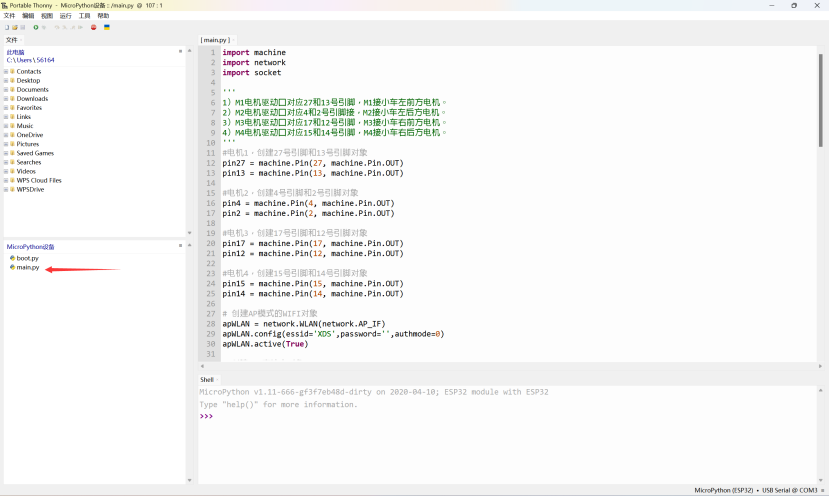
4. 下载并安装手机遥控APP
访问如下网址:
http://www.xiangdashuai.com/xiangdashuai/download/index.html
使用手机浏览器扫描如下图中的二维码,即可下载安装手机遥控APP:
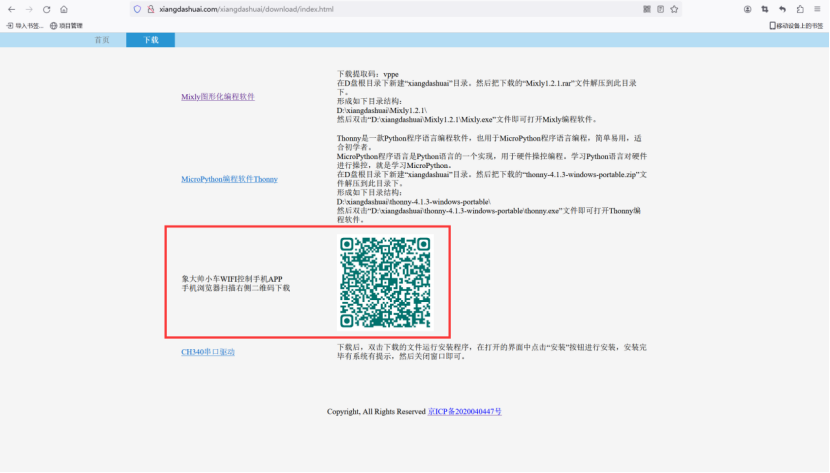
5. 实验结果
按如上步骤做好后,按如下步骤进行测试:
(1)按“硬件接线”一节,给开发板接好电机。
(2)给开发板接上电池。
(3)手机连接到开发板发射的WIFI热点“XDS”。
(4)在手机上打开“象大帅”APP,点击上箭头测试电机是否转动。
具体操作可参看实验结果视频。
附件:
【象大帅】手机遥控四轮小车完整程序.pdf
手机遥控四轮小车完整程序.py